yy语音想必很多小伙伴都有在使用,这款软件是一款比较轻便小巧的语音直播软件,可以通过语音和大家进行交流讨论,是很好使用的一款直播软件,大家在使用YY语音的时候,可能会接收到一些好友发来的文件以及系统缓存的文件,那么就会被保存到电脑中,像这种文件的话,一般都会保存在电脑的c盘中的,但是如果c盘中的文件有很多的话,那么占用的内存就会有很多,那么我们就可以通过更改一下文件的存放位置,将原来的存放位置路径更改成其他的存放路径就可以了,下面小编就给大家仔细的讲解一下如何使用YY语音更改接收文件的保存位置的具体操作方法,如果你需要的情况下可以看看方法教程,希望可以对大家有所帮助。
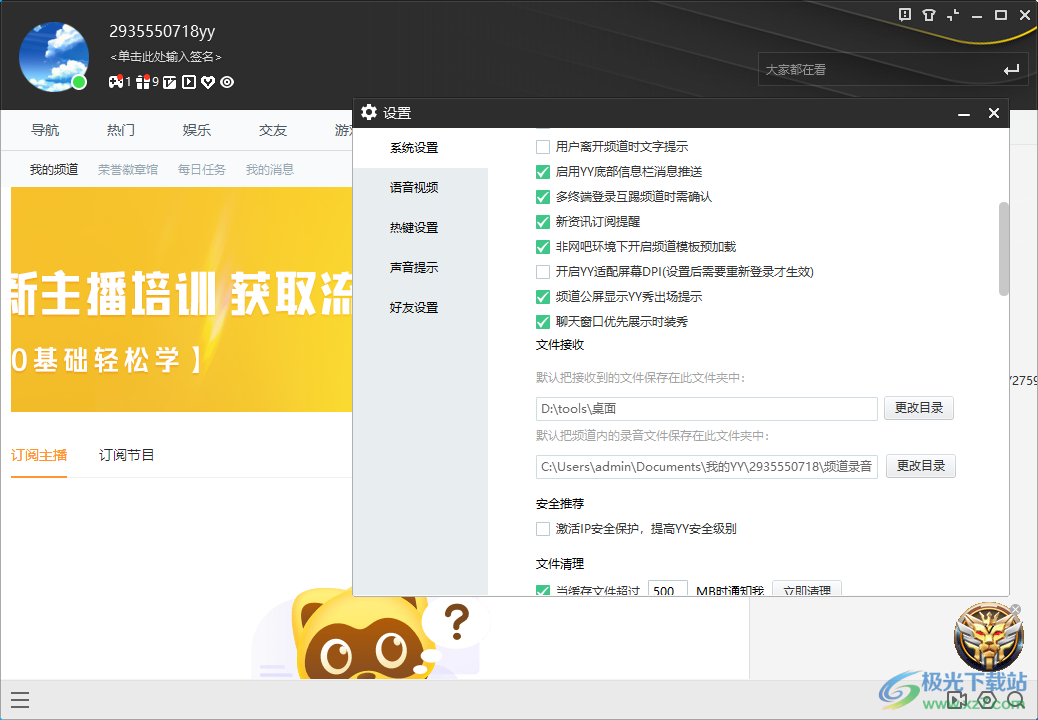
1.将电脑桌面上的YY语音软件用鼠标双击打开,并且需要登录自己的YY语音账号,接着在主页面中将右下角的【设置】图标按钮进行单击。
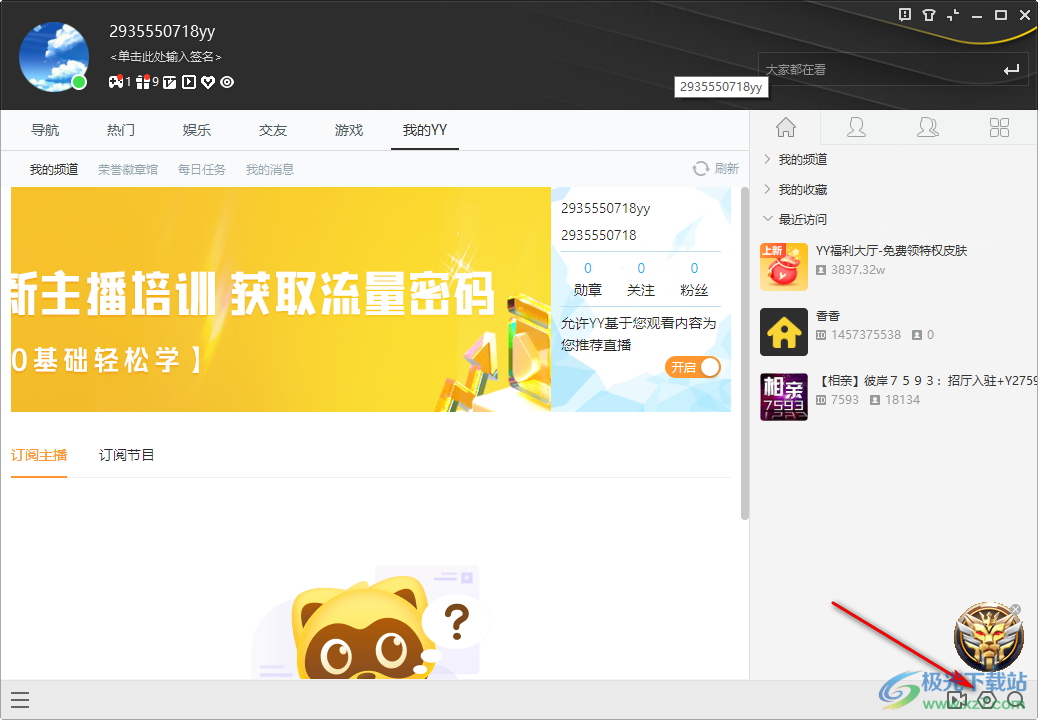
2.这时候我们就进入到了设置的操作页面中了,在该页面中我们需要在左上角的将【系统设置】这个选项进行。
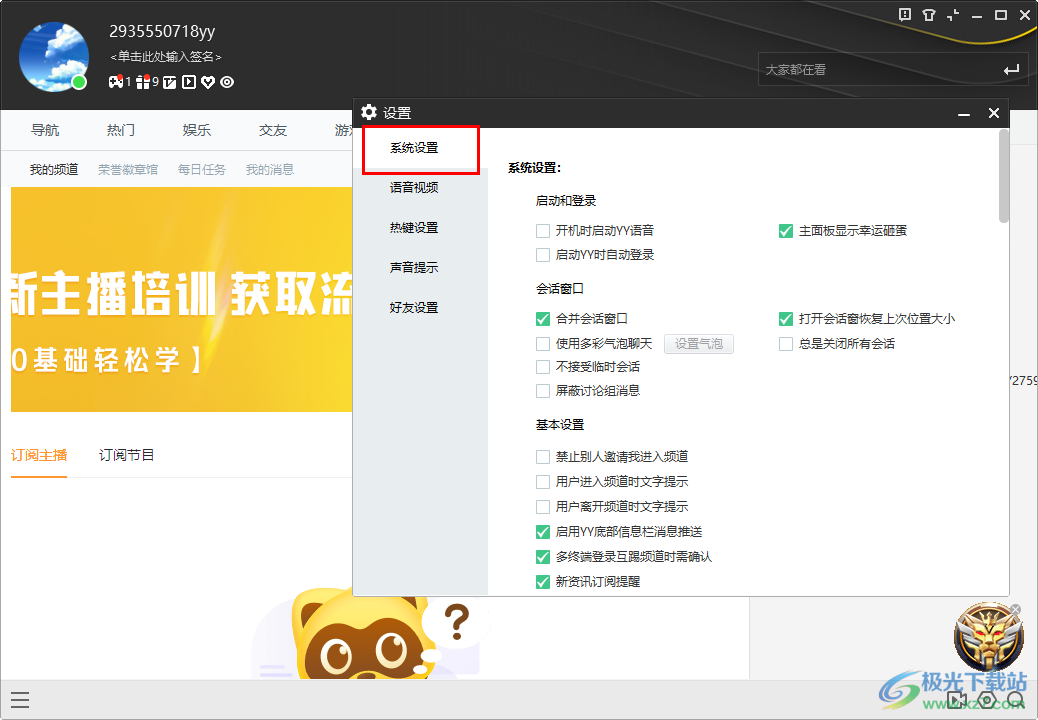
3.然后在右侧的页面中将我们的鼠标滑动一下操作页面,然后找到【文件接收】,就可以看到这里有两种保存路径,一种是接收到的文件的路径,还有一种是频道中的录音文件的保存路径。
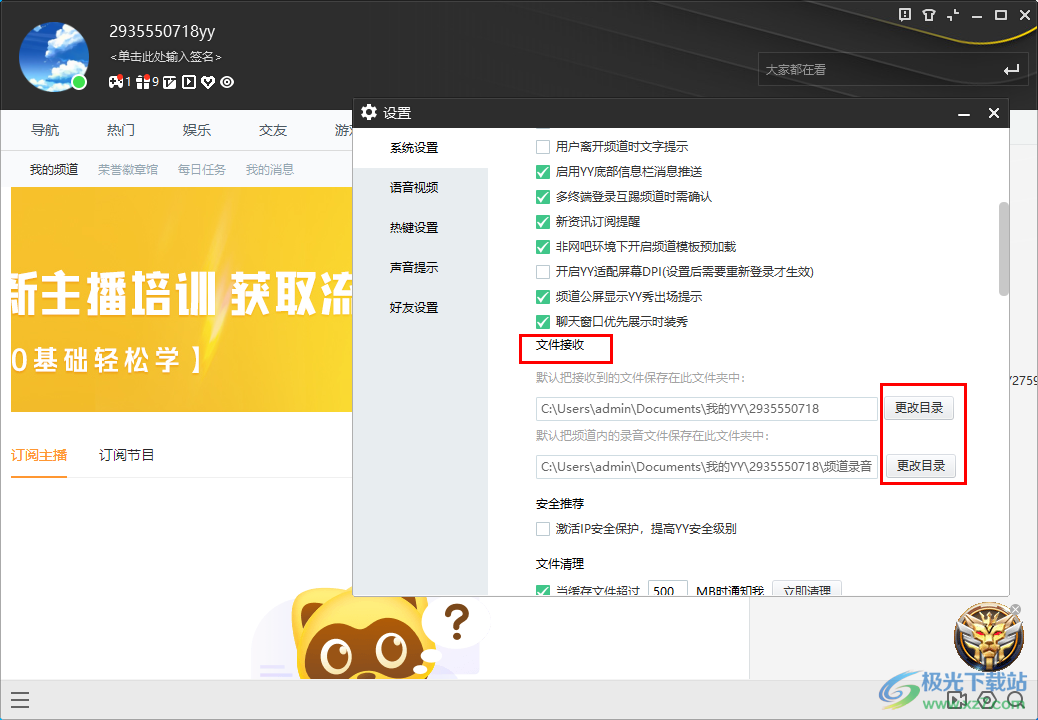
4.如果我们想要更该接收到的文件路径的话,那么就点击【更改目录】按钮打开本地文件页面,选择自己想要设置的文件的保存位置,之后点击【选择文件夹】按钮即可。
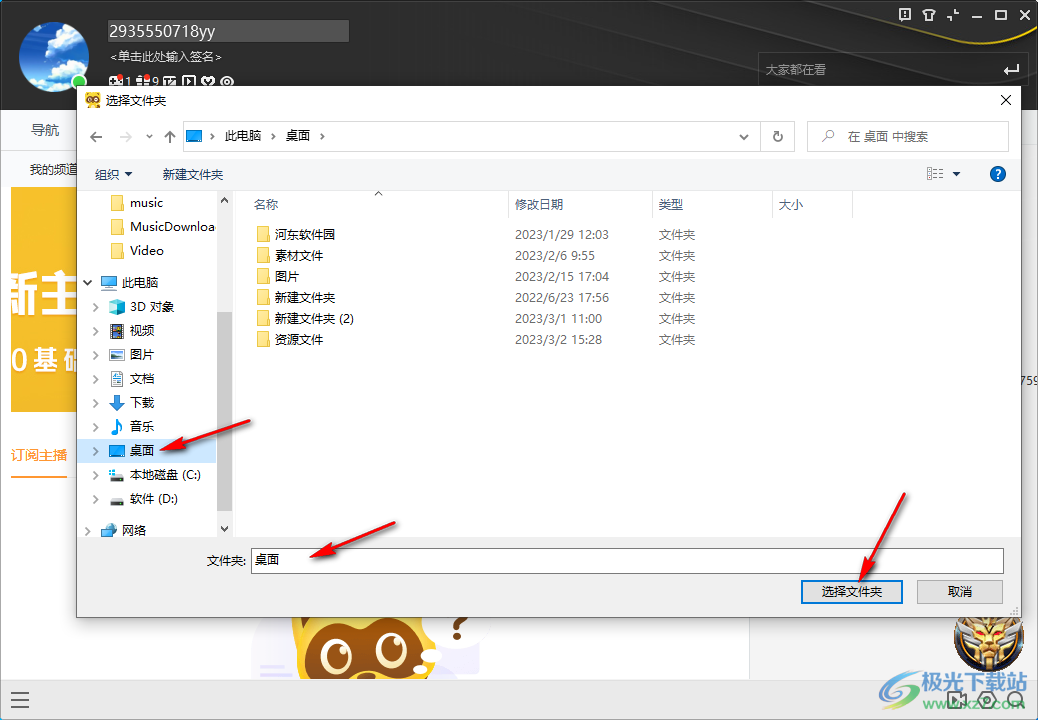
5.那么返回到设置页面中,你就会看到我们的存放路径已经被更改了,如图所示。
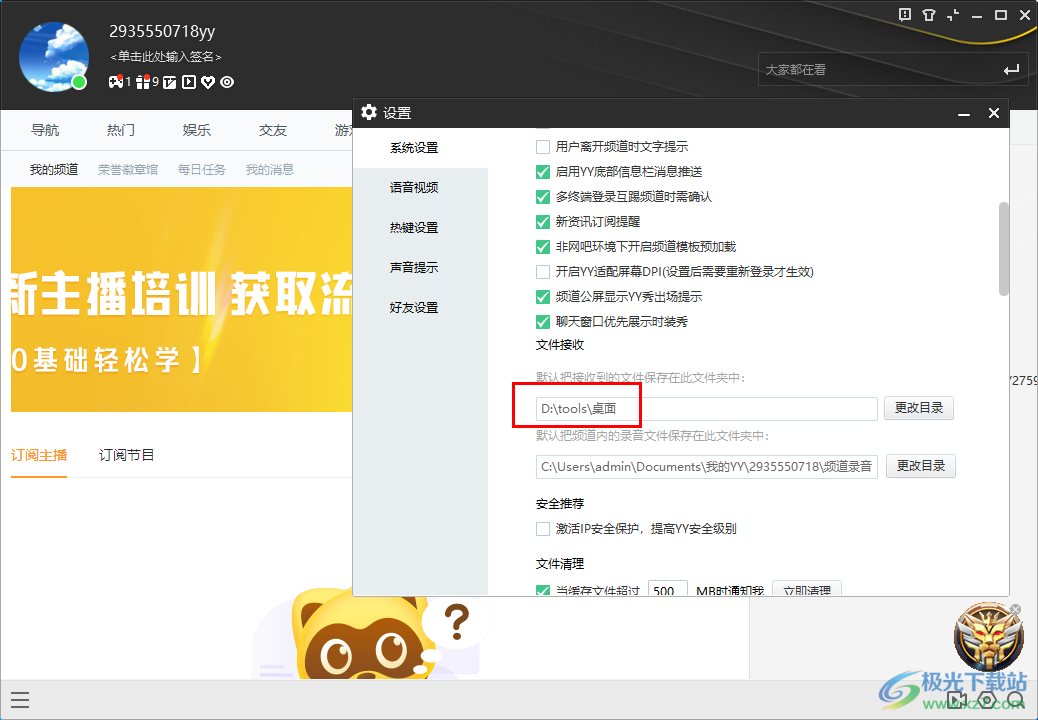
以上就是关于如何使用YY语音更改接收文件路径的具体操作方法,如果你不想要YY语音中接收的文件被保存在c盘中,那么你可以进入到设置页面中将接收文件的存放位置更改一下就可以了,操作方法是非常简单的,如果感兴趣的话可以按照上述方法来操作一下即可。
 主板电池更换指导:我的主板电池需要多
主板电池更换指导:我的主板电池需要多
主板电池的更换是电脑维护中一个常被忽视的环节,但它对于系......
 电脑无法开机处理方法:开机无反应该如
电脑无法开机处理方法:开机无反应该如
电脑无法开机是许多用户在日常使用中可能遇到的棘手问题,不......
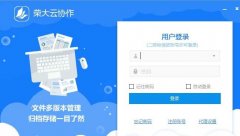 荣大云协作怎么使用-荣大云协作使用教程
荣大云协作怎么使用-荣大云协作使用教程
近日有一些小伙伴咨询小编关于荣大云协作怎么使用呢?下面就为......
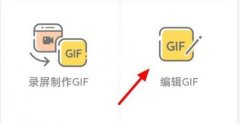 手机gif动态图片加文字教程
手机gif动态图片加文字教程
现在聊天软件里,大家都很喜欢使用gif动态图片表情,表情上也......
 印象笔记的表格增删行列的方法教程
印象笔记的表格增删行列的方法教程
印象笔记是很多小伙伴都在使用的一款软件,在其中我们还可以......
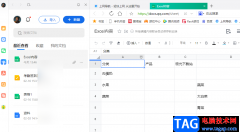
很多小伙伴之所以会选择使用QQ浏览器,就是因为QQ浏览器中的功能十分的丰富,在QQ浏览器的左侧有一列常用工具列表,在该列表中我们可以找到“收藏”、“微信”、“腾讯文档”以及“翻译...

亲们想知道Win10怎么解决鼠标间歇性失灵卡顿吗?下面就是小编整理解决Win10鼠标间歇性失灵卡顿的方法流程,赶紧来看看吧,希望能帮助到大家哦!...
很多小伙伴在使用谷歌浏览器时都有自己的使用习惯,有的小伙伴会选择更改浏览器的缩放比例,有的小伙伴会选择更改浏览器的主题样式,还有的小伙伴会选择切换不同的模式。在谷歌浏览器...
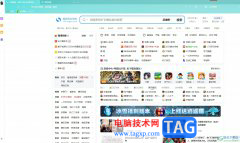
搜狗浏览器作为一款热门的浏览器软件,它是目前互联网上最快速最流畅的新型浏览器,它采用了真双核引擎功能,可以大幅度提高用户的上网速度,因此搜狗浏览器成为了大部分用户电脑上必...
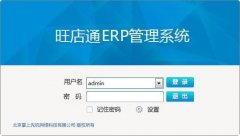
可能还有很有朋友不会使用旺店通ERP导入商品,其实非常简单,今日小编就和大家一起分享使用旺店通ERP导入商品的操作方法,还不会的朋友可以来看看哦,希望通过本篇教程的学习,可以帮助...
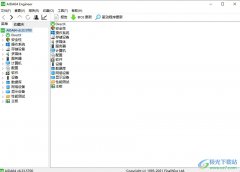
aida64是一款硬件检测工具及拷机软件,它可以对电脑进行详细的硬件检测,因为它拥有着协助超频、硬件侦错、压力测试和传感器检测等多种功能,能够有效帮助用户简单轻松的掌握电脑软硬件...
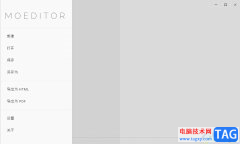
Moeditor是一款专业且好用的Markdown编辑器,它可以通过将Markdown语言进行加工编辑转换成有效的html,再加上也的界面非常简洁,用户启动软件后就可以显示空白的文本编辑页面,直接上手编辑即...

很多小伙伴之所以会喜欢使用剪映来对视频进行剪辑,就是以为剪映中的功能十分的丰富,并且在不断的增加新功能,在新版本的剪映中,我们就可以使用快捷键直接倍速播放轨道中的视频,快...

手心输入法是一款纯净好用的输入法,用户在使用的过程中不会受到任何广告和插件的打扰,可以专注输入,并且还向用户提出了中英文输入、词库、皮肤等功能,因此手心输入法软件吸引了不...

Geekuninstaller软件是一款强大的卸载工具,相信很多小伙伴都有遇到过由于经常下载一些软件导致软件占用内存过多影响到了电脑的运行,那么我们的电脑运行起来就比较困难,就会很卡顿,并且...
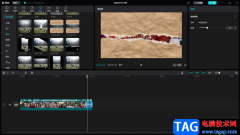
剪映是目前非常受欢迎的一款视频剪辑软件,大家可以通过剪映这款软件进行制作出一个很多的视频作品出来,在剪映这款软件中有很多的编辑工具可以使用,也提供了非常丰富的特效功能和转...

完美解码是一款非常强大的视频播放器,在该视频软件中,已经包含了potplayer这款播放器的解码器,因此当你打开完美解码的时候,就会显示该软件的功能和potplayer的功能大致都是一样的,并会...

最近有好很多朋友表示在使用极光PDF阅读器的时候,不知道该怎么给文档插入页码?那么今天小编就为大家带来了极光PDF阅读器给文档插入页码的方法哦,有需要的朋友可以来看看哦。...
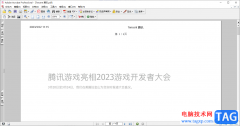
AdobeAcrobat被很多小伙伴进行PDF文档的编辑,该软件提供编辑PDF文档的工具是很实用的,不管是设置水印、添加页眉页脚以及设置背景,或者是对文档页面进行提取、删除和旋转等,都是可以自定...
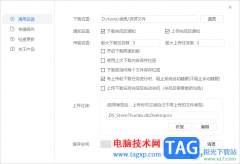
115网盘对于备份文件是非常实用的,可以将本地中的大文件上传到115网盘中进行存放,也可以将上传到115网盘中的文件进行下载到本地电脑中,那么在下载的时候,就会需要选择一个合适的下载...